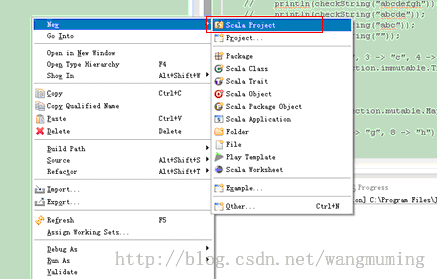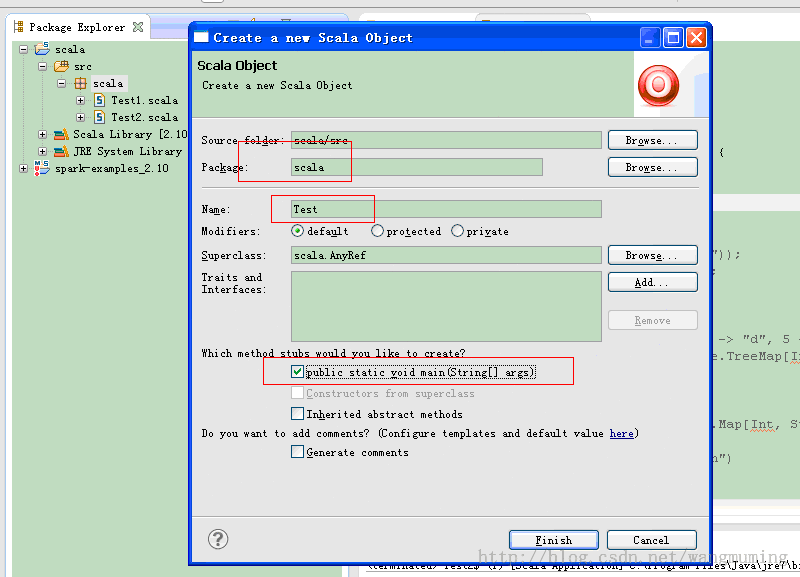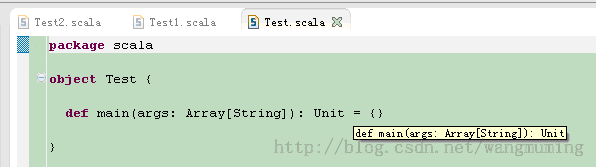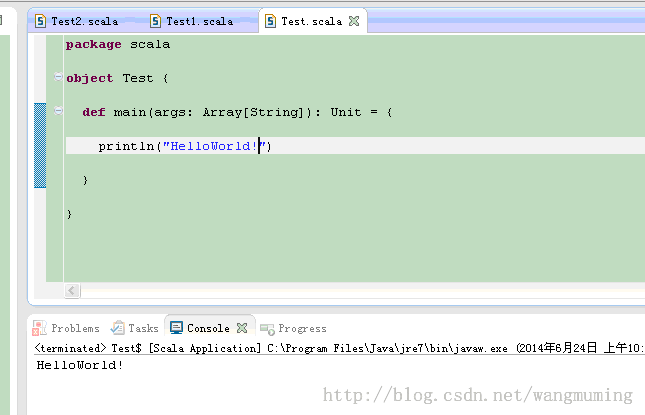scala 入门Eclipse环境搭建及第一个入门经典程序HelloWorld
scala 入门Eclipse环境搭建及第一个入门经典程序HelloWorld
IDE选择并下载:
scala for eclipse 下载:
http://scala-ide.org/download/sdk.html
根据自己的机器配置选择合适的IDE:
我这里选择For scala2.11 版本的Windows 32 bit的IDE,单击即下载。
scala安装:
安装包下载地址,进入官网:http://www.scala-lang.org/
进入DOWNLOAD下,选择scala 2.11 版本,单击下载:
Windows上安装scala 2.11:
单击运行scala 安装包,
一直下一步即可,此处不再赘述。
检验scala安装环境:
进入cmd 模式:输入scala -version :
出现如图所示即表示安装成功。注:我这里环境实际安装的是2.11.0版本。
解压并启动IDE(Eclipse):
将Eclipse解压的指定目录(自己选择),进入Eclipse目录下,双击Eclipse.exe ,指定workspace,打开Eclipse,新建一个scala project,
如图所示:
新建一个scala object:Test package:scala 并创建main方法,如图所示:
Test.scala object:
第一个HelloWorld程序:
右键选择 run --》 scala Application 运行。
如上图所示:控制台展示:HelloWorld!
注:我这里选择的jre为1.7版本。官网建议jre为1.6或者1.7都可以,参考第一张图片内容。
至此,scala入门学习环境搭建完成。![]()